使用的是官网下载的ZIP版本,安装的过程中遇到了些麻烦,在此总结下安装过程。
第一步:下载
在 [官网][1] 根据自己的情况选择 Windows (x86, 64-bit), ZIP Archive 或 Windows (x86, 32-bit), ZIP Archive下载。
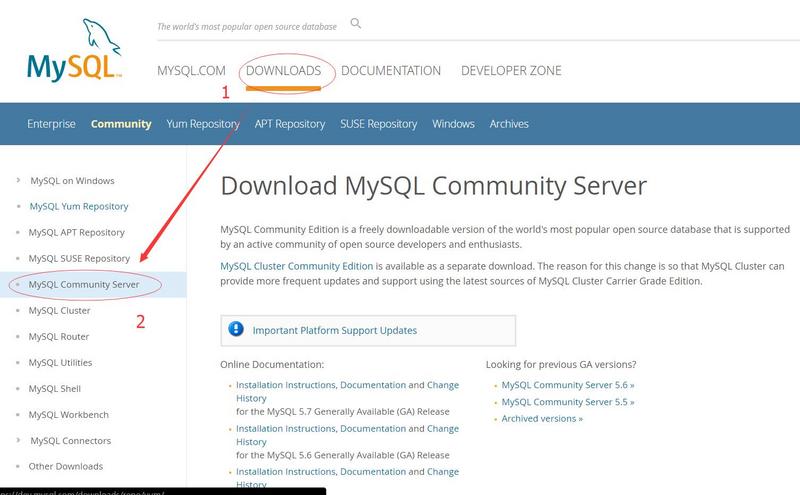
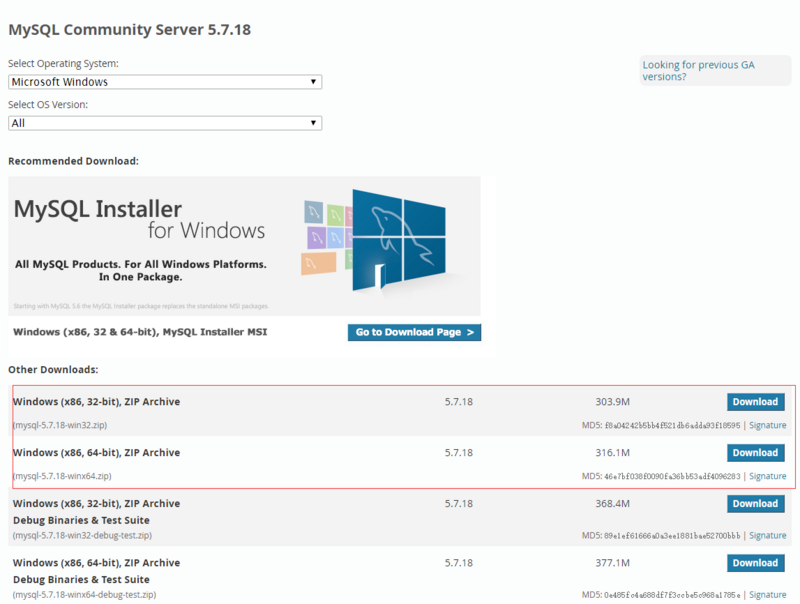
第二步:解压
自己选择解压的位置,我的位置是 G:\wamp\mysql 并且把文件名称改成了mysql

上面是解压好的文件内容,但是缺少"data"文件和"my.ini"文件,
所以我们
1.首先创建一个孔文件夹命名为data
2.在data文件夹外的根目录下新建记事本,并把下面的代码复制到记事本中,重命名为"my.ini"
[mysql]
# 设置mysql客户端默认字符集
default-character-set=utf8
[mysqld]
#设置3306端口
port = 3306
# 设置mysql的安装目录
basedir="G:\wamp\mysql"
#(修改成自己的安装目录)
# 设置mysql数据库的数据的存放目录
datadir=G:\wamp\mysql\data
#(修改成自己的data目录)
# 允许最大连接数
max_connections=200
# 服务端使用的字符集默认为8比特编码的latin1字符集
character-set-server=utf8
# 创建新表时将使用的默认存储引擎
default-storage-engine=INNODB
最终的文件目录如下:
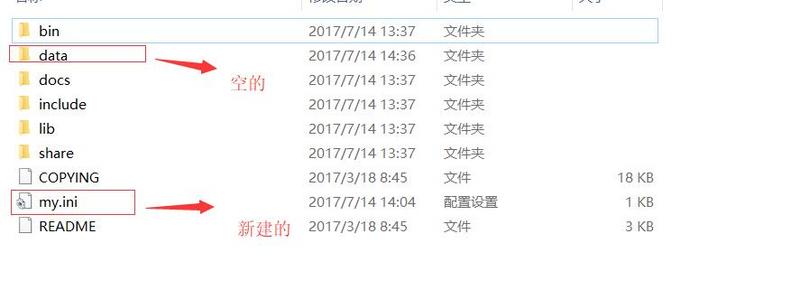
第三步:添加全局变量
这段比较简单就不写了,如果有不懂得自己查一下,
第四步:安装并启动
以管理员的身份运行cmd ,并且切换到mysql的根目录下,然后执行
bin\mysqld --defaults-file=my.ini --initialize-insecure
(注意在这之前确认data文件一定是空的)
2.执行成功后再执行 bin\mysqld --install 进行服务安装
3.然后启动MySQL服务 net start mysql
第五步:安装并启动
如果忘记或者不知道密码的话,修改密码的步骤如下
1.首先关闭MySQL服务器,再cmd中执行net stop mysql
2.打开安全模式,在cmd重跳转到安装目录下 cd G:\wamp\mysql\bin
输入 mysqld --defaults-file="D:\Mysql\mysql-5.7.18-winx64\my.ini" --console --skip-grant-tables(注意自己修改安装路径)
3.此时打开另一个cmd窗口输入 mysql -uroot -p 然后无需输入密码直接回车进入
4.接下载打开数据库
输入: use mysql;
再输入:update mysql.user set authentication_string=password('新密码') where user='root';
接着刷新权限: flush privileges;
然后退出
5.打开mysql服务器 cmd中输入net start mysql
6.测试 cmd中输入mysql -u root -p 然后输入刚才的密码,看下能否登录






















 被折叠的 条评论
为什么被折叠?
被折叠的 条评论
为什么被折叠?








